Как изменить размер шрифта в ice book reader
Обновлено: 06.07.2024
ICE Book Reader Professional — лучшая бесплатная программа для чтения книг на компьютере, обладающая мощными возможностями для организации, чтения, экспорта и хранения книг. ICE Book Reader Professional — бесплатная программа (для жителей бывшего СССР), с помощью которой можно прочитать электронные документы (книги, тексты и т. п.), сохраненные в разных форматах, создать и упорядочить библиотеку, прослушать чтение книги вслух, конвертировать книги в другие форматы и т. д.
В программе ICE Book Reader есть выбор из 5 режимов чтения текста, управление библиотекой и коллекцией (до 250000 книг), возможность экспорта текста книги в видео или аудио файл, который затем можно воспроизвести для просмотра, или прослушивания на любом поддерживаемом устройстве для файлов данного типа (видео — AVI, аудио — MP3).
Для тех, кто любит читать на компьютере, читалка (программа для чтения текста) ICE Book Reader Pro будет хорошим и удобным приложением. Программа поддерживает преобразование книг в другие форматы, чтение непосредственно из архивов, редактирование названий, авторов и содержимого книг, создание коллекций и многое другое.
Основные возможности программы для чтения ICE Book Reader Professional:
- удобный плавный режим чтения;
- чтение книг большого количества форматов;
- чтение из архивов zip, rar, arj, lzh, ha;
- хранение, упорядочивание и управление библиотекой;
- автоматическая сортировка книг;
- скроллинг, переформатирование текста, автоматическое перелистывание страниц, книжный режим, раскрашивание текста, закладки;
- выделение и копирование текста в буфер обмена;
- редактирование текста книг;
- поддержка чтения вслух при помощи модулей синтеза речи Speech API SAPI4.0 и SAPI5.1;
- создание (экспорт) аудио книг в форматах MP3 и WAV;
- создание видео книг в формате AVI;
- сохранение книг в форматах JPEG, BMP;
- многопользовательский режим;
- поддержка скинов (тем оформления).
Программа ICE Book Reader Professional открывает файлы в следующих форматах: TXT, HTML, RTF, документы Word (DOC, DOCX), FB2, XML, PDB, PRC, TCR, LIT, CHM.
В программе ICE Book Reader поддерживается сохранение книг в форматы: TXT, HTML, DOC.
Для использования в программе книг в формате Word, на компьютере должен быть установлен офисный пакет Microsoft Office или OpenOffice.
В программе ICE Book Reader используется мощный контейнер для сжатия книг: книги сжимаются сильнее, чем в ZIP архиве, изменение содержимого без перезаписи, производится шифрование. Доступны два режима форматирования текста: автоматический (подойдет для любого шрифта) и оригинальный (без изменений).
Вы можете скачать ICE Book Reader Professional Russian с официального сайта разработчика. Со страницы загрузки дополнительно можно загрузить ICE Book Reader Professional Language Pack и ICE Book Reader Professional Skin Pack для расширения возможностей программы.
Во время установки можно выбрать установить переносную версию программы ICE Book Reader Professional Portable. После установки и запуска приложения, если в библиотеке пока нет книг, откроется пустое главное окно программы ICE Book Reader Professional.

Программа ICE Book Reader уже имеет в своем составе русский языковой пакет для чтения книг. Для чтения книг на других языках потребуется загрузить ICE Book Reader Professional Language Pack со страницы загрузки, а затем подключить нужные языки в настройках программы. Без необходимости не добавляйте новые языки для того, чтобы не замедлять работу программы.
Просмотр книг в ICE Book Reader Professional
В главном окне программы ICE Book Reader Professional нажмите на панели меню на кнопку «Библиотека» (папка), которая находится на панели меню. Далее в новом окне, в тулбаре нажмите на левую кнопку «Импортировать текст из файла» (плюс). Затем в открывшемся окне Проводника выберите один или несколько файлов книжных форматов, а потом нажмите на кнопку «ОК».
В этом окне отображена информация о добавленной книге: расположение книги на диске, автор, название и т. д.

В главном окне программы ICE Book Reader Professional отобразится добавленная в библиотеку книга. Теперь можно перейти к чтению книги.

В настройках программы ICE Book Reader выберите режим чтения книги: режимы скроллинга, синтезатора речи, курсора, выбор режима книги: страничный режим, режим синтеза речи, режим курсора.
Выберите подходящий режим скроллинга (подберите опытным путем):
- Страничный режим.
- Режим синтеза речи.
- Режим курсора.
- Режим скроллинга.
- Режим волны.
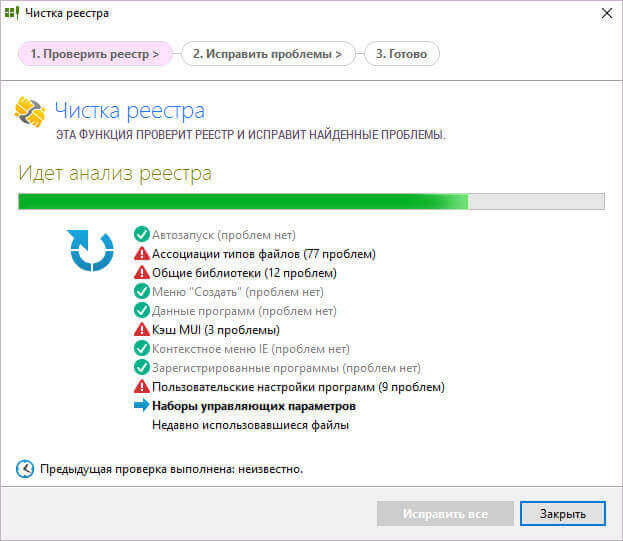
Вот так выглядит в программе книжный режим просмотра.
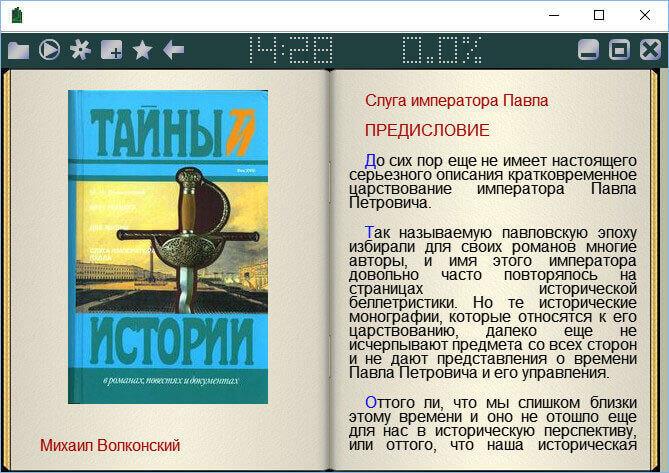
Выберите в настройках программы режим скроллинга, а затем нажмите в панели меню на кнопку «Включить / выключить скроллинг». Текст книги начнет плавно перемещаться по экрану монитора. Скорость скроллинга изменяется в настройках программы, или на панели меню в правом верхнем углу, на котором отображается скорость скроллинга и кнопки для увеличения, или уменьшения скорости скроллинга (плавного перемещения текста).
Для изменения скина (шкурка, оформление) программы, с сайта разработчика можно скачать ICE Book Reader Professional Skin Pack .
Режим синтеза речи в ICE Book Reader Professional
Программа ICE Book Reader Professional может читать вслух книги, добавленные в библиотеку. Для включения синтеза русской речи, необходимо произвести изменения в настройках программы.
Войдите в настройки программы, в настройках «Режим» выберите «Режим синтеза речи», далее перейдите в раздел «Режим синтеза речи». В «Модуле синтеза речи» выберите настройки интерфейса, модуля синтеза речи, выходное аудио устройство.
Дополнительные голосовые движки, для выбора других голосов, необходимо отдельно установить в операционную систему (голосовые движки, в основном, платные). Мне больше всего понравились голосовые движки: IVONA Tatyana и Milena.
Если нужно, настройте выделение: слово или предложение, озвучиваемое в конкретный момент, при чтении в книге. Выделение показывается в окне программы.

Далее запустите скроллинг. Текст книги будет озвучен электронным диктором с помощью голосового движка (синтеза русской речи).
Конвертирование книг в ICE Book Reader
Для преобразования (конвертирования) книги в другой формат, нажмите на кнопку «Библиотека» в главном окне программы. В открывшемся окне выберите книгу, а затем нажмите на пункт меню «Экспорт». В контекстном меню выберите пункт «Экспортировать книги».
Далее в новом окне выберите место для сохранения книги, поддерживаемый формат, произведите другие настройки. Далее нажмите на кнопку «Экспорт».
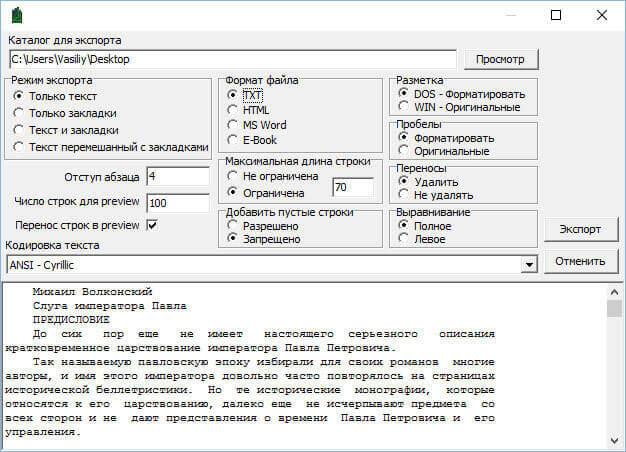
После завершения обработки, книга будет сохранена в другом формате.
Создание аудиокниги в формате MP3
В программе ICE Book Reader можно создать аудиокнигу в формате MP3. Текст книги будет сохранен в MP3 файле, который можно прослушать на любом устройстве, которое поддерживает данный аудио формат.
Кликните по кнопке «Библиотека», в открывшемся окне выделите книгу, далее нажмите на меню «Экспорт», в контекстном меню выберите «Экспортировать книги в WAV/MP3 файлы».
В открывшемся окне выберите каталог для экспорта, модуль синтеза речи, формат аудио файлов, если нужно сделайте другие настройки, а затем нажмите на кнопку «Начать экспорт».
После завершения преобразования, на компьютере будет создана аудиокнига в формате MP3 файла.
Создание видео из книги
Программа ICE Book Reader Professional поддерживает функцию сохранения книги в виде видео файла формата AVI, который затем можно воспроизвести на компьютере, или другом устройстве, поддерживающем данный формат видео.
Нажмите на кнопку «Библиотека», в открывшемся окне выделите книгу, нажмите на меню «Экспорт», выберите «Экспортировать последовательность изображений».
В новом окне выберите нужные настройки.
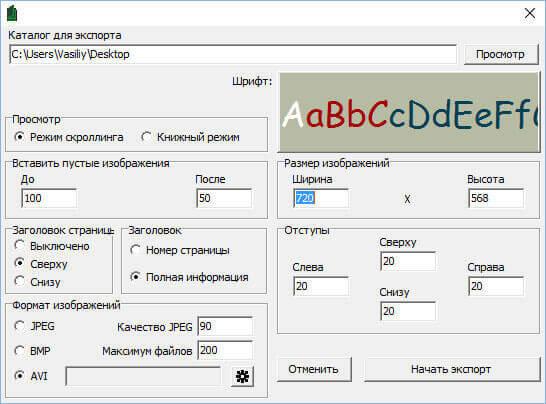
Книга будет преобразована в видео файл, в формате AVI. Для комфортного чтения книги, уменьшите скорость воспроизведения в видео плеере.
Выводы статьи
Бесплатная программа ICE Book Reader Professional — мощная программа для чтения книг на компьютере. Программа ICE Book Reader организует хранение книг в библиотеке, с помощью синтеза речи производится озвучивание книг (чтение вслух с помощью голосового движка), есть поддержка конвертирования книг в другие форматы, создание аудиокниг, сохранение книг в формате видео или изображения.
Распространение большого количества текстов в электронном виде сделало актуальной задачу по удобному их прочтению. Конечно, можно использовать для этих целей текстовый редактор, однако он специально для этого не предназначен и помимо ненужных на момент чтения функций, он не предоставляет никаких дополнительных возможностей, кроме отображения текста. Решить эту задачу призвано специально написанное для этих целей программное обеспечение. Представляю вашему вниманию одну из таких программ - ICE Book Reader Professional.
Краткое описание
Основное назначении программы ICE Book Reader Professional - сделать удобным чтение текстов электронных документов больших объемов. Программа понимает форматы TXT, HTML, RTF, Microsoft Word* и PALM (.PDB и .PRC), а встроенная в программу поддержка архивов ZIP, RAR, ARJ, LZH и HA позволяет читать документы из этих архивов без их разархивации. ICE Book Reader Professional поддерживает любые установленные в Windows кодировки, в том числе полностью поддерживаются тексты в кодировке Unicode. Размер читаемых текстов до 1 Гб.
* Примечание: для чтения документов в формате Microsoft Word на компьютере должен быть установлен Microsoft Word версии MS Word 97 или более поздней.
Основные возможности программы :
Плавная прокрутка текста с настраиваемой скоростью;
Эффект сглаживания шрифта;
Изменение форматирования текста ;
Автоматическое распознавание автора и названия книги;
Изменение параметров шрифта.
Работа с программой
При первом запуске программы автоматически открывается полноэкранное окно Библиотеки - базы данных электронных текстов. Для примера она уже содержит два текста Льюиса Кэррола и один текст неизвестного автора. Помимо названия и автора на экране отображается начало текста, что облегчает его поиск.
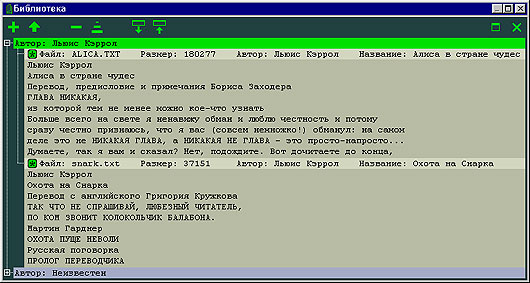
Управление программой осуществляется через панель инструментов. Кнопки панели инструментов библиотеки:
- добавление текста в библиотеку;
- чтение текста;
- удаление текста из библиотеки;
- удаление всех текстов из библиотеки;
- увеличение числа видимых строк текста;
- уменьшение числа видимых строк текста;
- переключение между оконным и полноэкранным режимом;
- закрыть окно.
Кнопка почти дублирует стандартную кнопку восстановления оконного/переключения в полноэкранный режим, за тем исключением, что при этом в полноэкранном режиме не отображается заголовок окна. Именно для этого случая и предназначена кнопка , действие которой полностью идентично аналогичной стандартной кнопке системы, однако в полноэкранном режиме без заголовка окна системная кнопка становится недоступна.
Для чтения текста необходимо добавить его в библиотеку. При этом автоматически определяется автор текста и его название. При наличии двух книг одного автора точность определения, по словам автора программы, порядка 95-99%, а вероятность ошибки - менее 0.5%. При этом система распознавания автора работает без словаря и шаблонов, она не зависит от языка, формата файла и места нахождения автора в тексте. Однако эти цифры справедливы только если имеется две книги одного автора, в противном случае программа использует шаблоны и точность определения уменьшается, хотя и остается достаточно высокой.
- вызов окна библиотеки;
- включение/выключение скроллинга;
- перекл. между начальной разметкой и форматированием текста;
- настройка программы;
- запоминание закладки;
- закладки;
- минимизировать окно программы;
- переключение между оконным и полноэкранным режимом;
- закрыть программу.
Помимо панели инструментов управлять работой программы можно из контекстного меню, доступного по нажатию правой кнопки мыши:
Возможности программы
Рассмотрим возможности, которые предоставляет нам программа ICE Book Reader Professional для чтения электронных текстов:
Сглаживание начертания шрифта. По-английски эта технология называется "Text Antialiasing", в какой мере это работает на подобии технологии "Font Smoothing". Суть "Text Antialiasing" в следующем: текст пишется шрифтом, в несколько раз большим, а затем во столько же раз уменьшается и только после этого выводится на экран. За счет этого достигается более плавное его отображение и он отображается более красиво. Для примера я приведу текст без сглаживания и со сглаживанием, при увеличении, а затем уменьшении в два, три и четыре раза.
Сглаживание применяется не к отдельным буквам, а ко всему тексту целиком.
Автоматическая прокрутка текста. Существует три вида прокрутки: обычная, волной и листание (что весьма полезно при чтении текстов на "медленных" ЖК-дисплеях, в частности, на старых моделях ноутбуков). Во время обычной прокрутки текст плавно и незаметно сдвигается снизу вверх. Во время листания текст также сдвигается снизу вверх, но это происходит быстро и через определенные промежутки времени. Таким образом происходит как бы листание текста, но без потери глазами опорной точки. Этому также способствуют закрашивание первых букв каждого параграфа и заголовков. Волновая прокрутка обновляет текст волнами сверху вниз, при этом текст получается разделенным на две части горизонтальной линией, сверху показан новый текст, а снизу еще виден старый. Скорость прокрутки текста может быть как фиксированной, так и переменной и зависеть от плотности текста. Вы можете задать скорость прокрутки самостоятельно. Программа также может сама определить нужную вам скорость, для этого необходимо прочитать две страницы текста в ручном режиме. Скорость текста в программе задается в символах в секунду, а скорость прокрутки - в линиях в секунду.
"Супер скроллинг" - это сверх плавная прокрутка текста, если при ближайшем рассмотрении прокрутка текста выгладит как перемещение текста на одну линию вверх, то во время супер скроллинга это перемещение становится незаметным. Для примера текст с обычной прокруткой
Уникальность программы ICE Book Reader Professional заключается в одновременной плавной прокрутке текста с использованием супер скроллинга и эффекте сглаживания. Для создания плавно движущегося сглаженного теста приходится производить большие вычисления и при этом выводить на экран информацию с очень большой скоростью, чего не делает ни одна другая программа. В остальных программах для чтения текста либо отсутствует сглаживание, либо оно не применяется при прокрутке. Еще одной уникальной возможностью программы является изменение скорости прокрутки в зависимости от плотности текста, что совместно с эффектом сглаживания и супер скроллингом также является нелегкой задачей. Если во время прокрутки с супер скроллингом текст немного дрожит, активируйте в настройках фильтр подавления дрожания.
Для удобства чтения текста дикторами в ICE Book Reader Professional имеется возможность показа отраженного текста, который отображается диктору при помощи зеркала. Эта возможность называется телепромптер (Teleprompter), она доступна только в английской версии программы.
Как и при чтении обычных книжек, вы можете использовать закладки, только электронные.
Для управления закладками используются те же кнопки (кроме одной), что и на панели инструментов библиотеки, что делает простым работу программы, т.к. по сути кнопки несут ту же смысловую нагрузку , что и в библиотеке:
- добавление закладки;
- перейти на позицию выбранной закладки;
- перейти на заданную позицию;
Настройка программы
Настройки программы позволяют задать все параметры отображения и прокрутки теста: скорость скроллинга, его тип; сглаживание текста; выравнивание текста; размер шрифта, его тип, межстрочный интервал, отступ от края.
Вы также можете задать разметку текста (без изменений, с использованием заданных параметров с переносами или без), тип перемещения текста (плавно/прыжком), отсечение непомещающегося на экране вверху или внизу текста, а также задать программе приоритет качество/скорость.
Настройки программы можно сохранить в файл профиля и, при желании, быстро их загрузить. Профиль может изменять как все, так и только заданные настройки, т.е. при вызове профиля часть настроек можно оставить без изменений. Использование профилей полезно при работе с программой несколькими пользователями, а также для быстрой смены настроек программы
Заключение
ICE Book Reader Professional 3.3 (размер 1.05Mb): линк
Русская версия ICE Book Reader Professional 3.3 (размер 1.01Mb): линк
Читают ли люди в наш компьютерный век? Остались ли еще подростки, читающие с фонариком под одеялом, или они все заняты прохождением новой игрушки или просмотром очередной серии "Масяни"? Думаю, что остались.
Только сегодня они читают не с фонариком, а с ноутбуком, удобно расположив его на животе. Свидетельством того, что литература не умерла вместе с появлением компьютера, может служить огромное количество электронных библиотек и просто текстов, разбросанных на просторах Всемирной Сети. Если вы - их тех, кто читает книги с экрана монитора - эта статья для вас, если пока не из тех - все равно для вас. В ней пойдет речь об одной из программ, облегчающих процесс чтения.
ICE Book Reader Professional 6.0- это, пожалуй, самая мощная из имеющихся на сегодня в Рунете программ для чтения книг. У нее такое количество самых разнообразных опций, что даже самый привередливый книголюб наверняка найдет для себя оптимальное сочетание настроек.
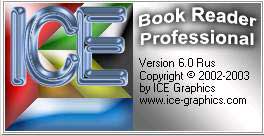
Что может читать?
Начнем с форматов. Как известно, в разных электронных библиотеках тексты сохраняются в разных форматах - в одних хранятся текстовые файлы, в других - файлы Microsoft Word для скачивания. Еще где-то тексты выкладываются просто на страничках, которые вы сохраняете как HTML. Таким образом, в папках книгочея сохранены файлы в самых разных форматах. Хорошая читалка должна понимать их все. ICE Book Reader поддерживает форматы *TXT, *HTML, *.RTF, документы Microsoft Word, книги PALM (*.PDB и *.PRC) и книги Microsoft Reader (*.LIT). А, может, у вас есть еще и файлы в архивах? Это тоже не проблема. Программа может читать тексты напрямую из архивов: *.ZIP, *.RAR, *.ARJ, *.LZH и *.HA (впечатляющий список!). Внешние архиваторы для этого не требуются. Ну, и в завершение разговора о форматах добавим, что текст можно просматривать в кодировках 866, 1251, KOI8, ISO и MAC. Как выглядит?
Главная особенность интерфейса ICE Book Reader Professional - ничего лишнего. Для читалки самое главное - работать с текстом, так что основное место уделено ему . Функциональные кнопки прячутся по самым "потолком" на специальной панельке и совсем не мешают чтению текста. На этой панельке также отображается текущее время и процент прочтения текущей книги. Последняя опция может оказаться очень полезной при чтении больших текстов - если вы запомните, сколько процентов было прочитано, когда вы дошли до кульминации, вы всегда сможете легко найти эту позицию. Для этого нужно всего лишь кликнуть мышкой по процентам и ввести число.
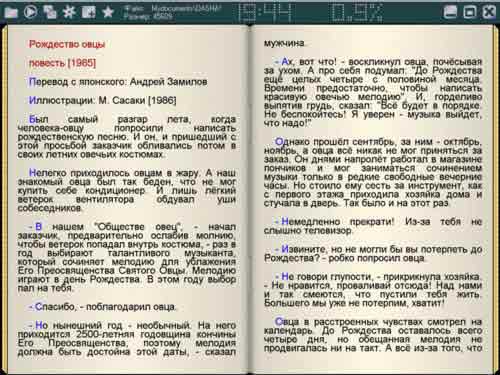
В обычном режиме в окне ICE Book Reader Professional будет еще виден заголовок окна и виндовская панель быстрого запуска. Они пропадут при переходе в полноэкранный режим. Если вам мешает и панель программы, вы можете убрать ее, оставив на странице только текст. Гибкие настройки позволяют это сделать.

Как хранит тексты?
Для того чтобы начать работу с программой, нужно выбрать книгу. Для этого нужно нажать на кнопку "Открыть книгу" в главном окне программы. При этом ICE Book Reader Professional перейдет из режима чтения в режим "Библиотека". Автор программы позаботился о том, чтобы вам было, что почитать даже если у вас на жестком диске пока не сохранено ни одной книги - три текста уже есть в библиотеке. Для добавления нового используйте соответствующую кнопку. Программа хранит все книги в специальном контейнере. В таком контейнере текст проходит специальную процедуру сжатия, в результате чего даже при чтении огромных файлов (16-128 гигабайт) компьютер не тормозит. Уровень сжатия файлов лучше, чем Zip-компрессия самого хорошего качества. При этом вы сами можете задать уровень сжатия для каждой книги. При добавлении новой книги программа обычно автоматически определяет ее автора и название, и, согласно этому, выбирает для книги позицию в списке, создавая новую папку для каждого автора и располагая книги в ней. Однако, если программа не смогла определить эти данные, вы можете ввести информацию самостоятельно. Для этого нажмите на зеленый значок рядом с названием файла. В библиотеке, кроме названия книги и имени автора, отображаются первые строки текста, что помогает при открытии файлов. Вы можете увеличить или уменьшить количество этих строк.
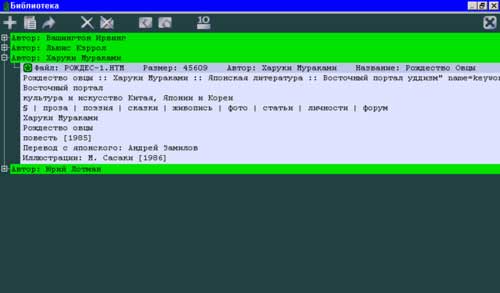
Как читает?
Если для некоторых чтение больших книг на экране монитора давно вошло в привычку, другие до сих пор не могут прочитать даже небольшой текст на нескольких страниц и сразу же распечатывают его на бумаге. Хорошо если это - всего лишь несколько страниц. А если вам нужно срочно прочитать, ну, скажем, "Войну и мир"? И на завтра… А настоящей, печатной, книги нет ни дома, ни у соседей. Трудно себе представить, сколько пачек бумаги и сколько картриджей уйдет на это. Некоторые предпочитают распечатку чтению с экрана потому, что считают, что на компьютере читать неудобно, да и глаза устают. Конечно, если читать в Ворде, и при этом сделать масштаб 75, а размер шрифта 10, глаза будут уставать. Если же вы работаете с ICE Book Reader Professional, можете забыть об той проблеме. Во-первых, как уже было отмечено выше, текст занимает почти все рабочее пространство. Поэтому во время чтения вы не отвлекаетесь на полосы прокрутки, панели инструментов и прочие ненужные для чтения элементы. При этом программа проследит за тем, чтобы текст "поместился" на экране, избавив вас от необходимости использовать горизонтальный скроллинг для просмотра конца строк.
Во-вторых, вы сможете изменять все свойства шрифтов: размер, цвет, атрибуты, гарнитуру, межбуквенный интервал, межстрочный интервал, интервал между параграфами. Можно выбрать цвет для закрашивания первых букв каждого параграфа и заголовков. Это помогает видеть глазам дополнительные опорные точки во время чтения. Для того чтобы не выбирать для каждой книги такие настройки, можно сделать это один раз и сохранить как профиль. Когда это понадобиться, профиль может быть активирован, и все выбранные опции - восстановлены. Система профилей позволяет сохранять опции для разных пользователей, а также устанавливать выбранные опции отдельно (смена цвета, размера шрифта и т.д.).
В-третьих, программа позволяет читать тексты в режиме скроллинга, причем, если вам не нравится обычный режим (когда текст "ползет" по экрану), вы можете выбрать режим "волна". В этом случае новый текст будет как бы "накатываться" на старый сверху. Для самых привередливых есть также режим листания, при котором программа будет изменять страницы через определенные промежутки времени. Противники чтения текстов на экране и тут могут сказать, что скроллинг во многих случаях использовать просто невозможно, поскольку текст перемещается с одинаковой скоростью, а плотность его может изменяться. К тому же, у каждого человека своя скорость чтения. Поэтому получается, что одну страницу дочитать не успеваешь, а на другой ждешь. ICE Book Reader позволяет решить и эту проблему. С одной стороны, предусмотрена функция автоматического изменения скорости в зависимости от плотности текста. С другой стороны, программа может сама определить подходящую для вас скорость скроллинга. Для этого необходимо прочитать две страницы в ручном режиме. Предусмотрена также функция супер плавного скроллинга со скоростью от 1 до 500 линий в секунду. Правда, для того чтобы он не тормозил, понадобится процессор не меньше чем Pentium-III с частотой 1 ГГц.
Что еще умеет?
Представим, что вы все-таки решили прочитать "Войну и мир" в распечатанном варианте. Где-то на середине вдруг вся эта кипа бумаг упадет, и вы проведете полдня за их сбором и поиском той страницы, на которой остановились. С текстами, которые вы читаете в ICE Book Reader, этого не случится никогда. Программа запоминает позицию текста, на которой вы остановились, поэтому когда вы открываете книгу снова, вы видите то место, где остановились в прошлый раз.
Кроме тех настроек текста, о которых уже говорилось выше, ICE Book Reader предоставляет возможность делать в тексте неограниченное количество закладок, по которым можно быстро находить определенные участки текста.
Ну, что еще хорошего можно сказать об ICE Book Reader Professional? Несмотря на то, что в программу встроены все мыслимые и немыслимые функции, автор постоянно ее совершенствует. Только за какой-то месяц она успела "вырасти" с версии 5.0 до 6.0. Такое внимание разработчика к своему детищу - достоинство, согласитесь, немалое. Правда, программа уже не вмещается на дискетку, как раньше (последняя версия "весит" около 1.8 MB), но и это можно расценивать только как плюс. Ну, и самое последнее достоинство, которое делает программу еще привлекательнее - фриварность для русскоязычных пользователей.
Если вам когда-нибудь приходилось в течение длительного времени читать книги или документы в так называемых офисных форматах, то вы знаете, насколько утомительным для глаз бывает такое занятие. А всё потому, что ни LED-экраны компьютеров, ни большинство текстовых вьюеров не могут обеспечить глазам той комфортной среды, в которой они меньше всего бы уставали. Идеальным вариантом было бы использование специальных ридеров с E-ink-дисплеями, впрочем, обеспечить себе комфорт можно и при чтении с экранов ПК и ноутбуков, установив ICE Book Reader Professional скачать — замечательную программу, специально предназначенную для чтения и каталогизации электронных книг.

Преимущества и основные возможности
Но почему именно эту, а никакую иную программу? На это есть свои причины. Эта читалка совершенно бесплатна, имеет приятный и доступный для понимания интерфейс с поддержкой русского языка, обладая при этом достаточно мощным функционалом, способным удовлетворить практически все потребности любителя электронных книг. К тому же приложение умеет работать с большинством текстовых форматов включая Microsoft Word, PALM, PSION/EPOC, LIT, CHM и, конечно же, самым распространённым книжным форматом FB2.

Первое и, пожалуй, самое важное преимущество программы заключается в наличии гибко настраиваемой среды для чтения. Приложение автоматически преобразует текст, выделяя заголовки и используя при этом собственный цветовой фон и шрифты, достаточно крупные и приятные для глаз. Поддерживается автоматический скроллинг и перелистывание, переключение между несколькими «книжными» режимами, профилями, подключение внешних библиотек, интеграция с голосовыми движками, благодаря чему книги можно прослушивать, кстати, ICE Book Reader способна преобразовывать текст в аудио и видеофайлы, доступные для воспроизведения на любых устройствах и с помощью любых мультимедийных плееров.
Вторым значительным преимуществом приложения является сам метод организации библиотеки. Вместо того чтобы считывать файлы книг с разных каталогов, программа преобразует и сохраняет их в единый контейнер. Такой подход обеспечивает не только более высокую компрессию данных, но также куда более быстрый поиск, сортировку и редактирование метаданных. Помимо всего прочего, приложение может похвастать огромным количеством всевозможных настроек и дополнительных функций. Перечислим наиболее значимые из них:
- Автоматическое извлечение метаданных из добавляемых в библиотеку книг
- Прямое чтение текстовых файлов из архивов без использования сторонних архиваторов
- Гибкая настройка автоматического скроллинга и перелистывания
- Наличие встроенного будильника
- Раскрашивание заглавных букв в абзацах
- Сортировка по множеству параметров
- Установка языковых пакетов, из коих доступно 73
- Экспорт книг в популярные текстовые форматы с автоматическим переименованием
- Редактирование текста прямо в окне просмотрщика
- Изменение параметров яркости и контрастности
- Запоминание места, на котором была закрыта книга и создание закладок
- Подключение внешних библиотек и баз данных
- Конвертирование текстовых форматов между собой
- Поиск дубликатов и многое другое
Установка и настройка
Основные приёмы работы с приложением
Надо сказать, в какой-либо особой настройке программа не нуждается. Читалка достаточно умна и сама выбирает оптимальные настройки на основе характеристик конкретного компьютера. Первое, что вам будет предложено сделать после её установки и запуска, так это добавить в библиотеку новые книги. Добавлять же текст можно как из файлов, так и из буфера обмена, что очень удобно при работе с неподдерживаемыми форматами, например, PDF или DJVU.

Для этого в окне библиотеки нажмите кнопку "Плюс" и укажите путь к каталогу с текстовыми файлами. ICE Book Reader просканирует его, преобразует файлы в понятный формат и рассортирует их в соответствии с извлечёнными метаданными. Недостающую информацию можно добавить тут же, в окне управления библиотекой. В частности, вы можете указать категорию, серию, автора, номер и добавить комментарий, и чем больше будет такой вспомогательной информации, тем проще вам будет ориентироваться в своей библиотеке.
Переключаясь между вкладками левой панели, книги можно сортировать по категории, имени автора, а также по многим другим признакам. Открытие книги производится кликом по выбранной записи либо нажатием иконки в виде изогнутой стрелки, расположенной на панели управления библиотекой. Также на этой панели вы найдёте другие полезные инструменты: поиск, изменение режима сортировки, редактирование аннотаций и внутренние настройки библиотеки.
Имеет свою собственную панель и окно просмотрщика. Слева направо на ней расположены кнопки вызова окна библиотеки, включения/выключения скроллинга, перехода в глобальные настройки, создания закладок, вызова окна закладок и глав. Последней идёт кнопка возврата к предыдущей позиции в тексте.
Для управления просмотром книги вполне могут сгодиться аппаратные клавиши-стрелки, кнопки «Вверх/Вниз» и контекстное меню. Что же касается общих настроек, то без особой нужды изменять их не рекомендуется. Исключение составляют разве что настройки скорости скроллинга, установки новых тем оформления и выбор голосового модуля. Кстати, чтобы научить программу говорить, лучше использовать сторонние голосовые движки, например, ту же «Алёну».
Для изменения размера шрифта текста посмотрите скриншот ниже

Собственно, это всё что касается основ работы с этим замечательным приложением для чтения электронных книг. Ничего такого, с чем бы вы не смогли разобраться в ней нет, правда, нам так и не удалось найти опцию, которая бы позволила задать собственный каталог для хранения библиотеки. Также похоже на то, что программа не может открывать электронные книги «напрямую» как это делает, скажем, AlReader2, не добавив их предварительно в свою библиотеку. Впрочем, на фоне множества других преимуществ эти недостатки кажутся совсем незначительными.
Читайте также:

